Kuidas keelata kaitse mälukaardi salvestamise eest ja vormindada see

- 654
- 150
- Jean Kihn
Mälukaarte on pikka aega kasutatud erinevates seadmetes, mis võimaldab teil lisaks saada mällu mitu vajalikku gigabaiti. Kasutamisprotsessis võite siiski esineda sellise ebameeldiva probleemiga nagu kaitse salvestamise eest, mis põhjustab kasutajatele märkimisväärseid ebamugavusi. Mida sel juhul teha? Õnneks lahendatakse sarnane probleem üsna lihtsalt. Vaja on vaid natuke kannatlikkust ja järgida juhiseid. Selles artiklis kaalume üksikasjalikult, kuidas kaitset eemaldada ja mälukaarti vormindada. Arvame selle välja. Käik!

Kasutajad esitavad küsimusi, kuidas mälukaardi kaitset eemaldada ja vajadusel vormindada
Tasub alustada asjaoluga, et mõnel mälukaardil on spetsiaalne lüliti, mille abil saate salvestusest kaitserežiimi sisse lülitada või keelata. Pöörake sellele hetkele kindlasti tähelepanu.
Probleemi lahendamisel aitab Diskparti süsteemi utiliit teid aidata. Käivitage käsurida administraatori õigustega. Saate seda teha menüü "Start" või akna "Laienda" kaudu (kasutage Win+R klahvi kombinatsiooni ja sisestage CMD).
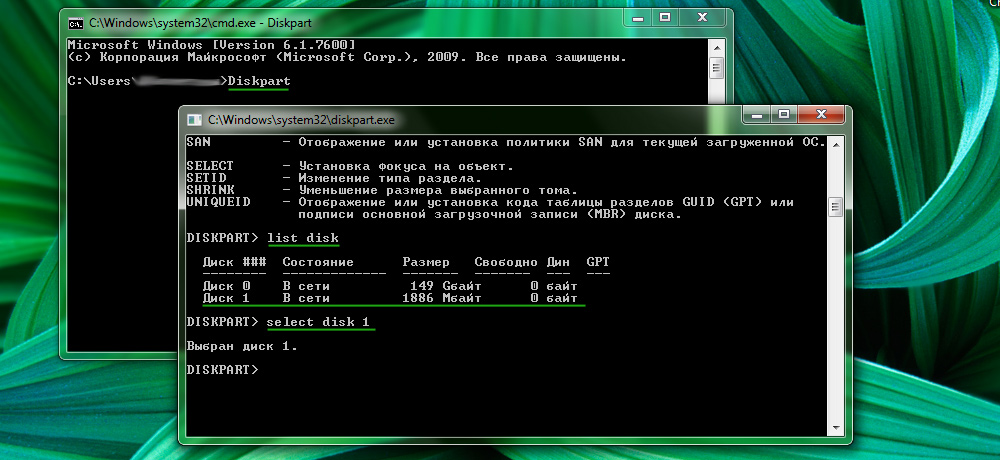
Käskude sisestamine toimub järjestikku
Pärast seda, kui käsurea aken ilmub teie ette, kirjutage Fgagrail mikrodiabeedi vormindamiseks üles järgmised käsud:
Kettaosa
Nimekirja ketas
Valige ketas 0 ("0" asemel märkige MicroSD -kaardile vastav number, kuvatakse vajalik teave pärast loendi ketta käsu sisestamist)
Atribuudid kettad selgelt
Koristama
Looge partitsiooni esmane
Vorming FS = NTFS (või määrake FAT32 pärast märki "=", kõik sõltub sellest, millist failisüsteemi soovite SD -kaardi vormindada, mõned kaamerad ei pruugi toetada NTFS -i)
Määrake täht = x (x on kiri, mis määratakse mälupulgale)
Väljumine

Pärast vormindamise lõpuleviimist saate täheketta määrata
Juhul, kui sel viisil vormindamist ei olnud võimalik vormindada, proovige teist võimalust, nimelt seda teha grupipoliitika toimetaja kaudu.
Grupipoliitika toimetaja juurde minnes helistage aknale „täitmine”, vajutades Win+R klahvi kombinatsiooni ja kirjutage välja väljale (ilma tsitaatideta) (ilma jutumärkideta) GPEDIT üles.MSC ". Avatud aknas minge jaotisse "Arvuti konfiguratsioon", seejärel avage kaust "Administratiivmallid". Selles leiate kataloogi "süsteemi". Minge kausta „Juurdepääs eemaldamisele seadete eemaldamisele”, mis asub selles jaotises.
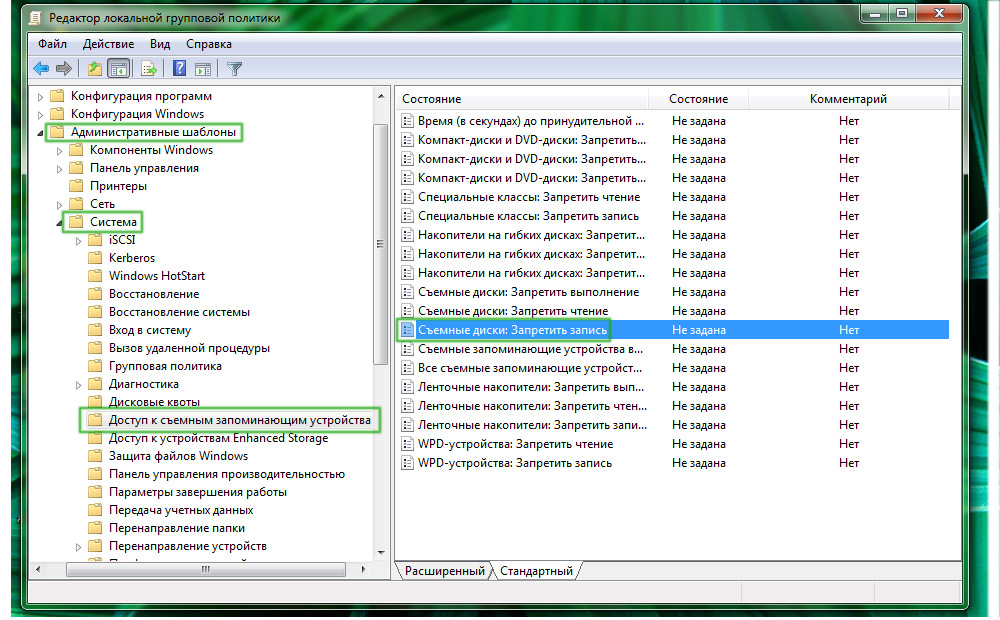
Leidke nõutav poliitikaparameeter
Paremal loendis leidke rida "ketaste eemaldamine keelab salvestuse". Pilkuge vasakpoolne hiireklahvi kaks korda ja valige režiim "Puudega". Tehtud muudatuste kinnitamiseks klõpsake nuppu OK. Seejärel peate tegema sarnaseid toiminguid jaotises "Kasutaja konfiguratsioon". Edasine tee koosneb täpselt samade nimedega kaustadest. Olles jõudnud soovitud punkti, lülitage see välja.
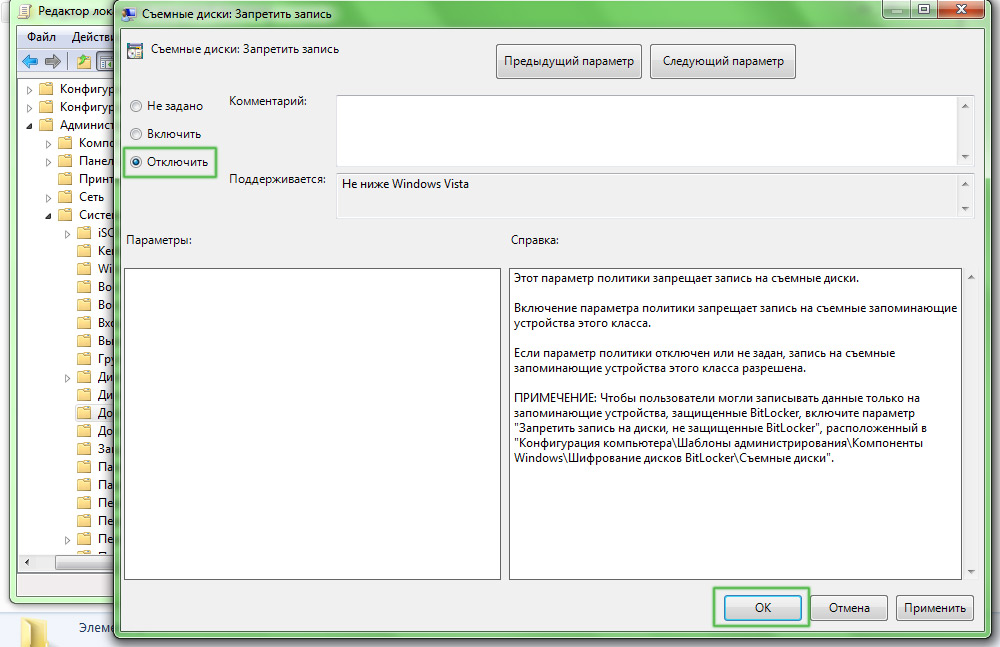
Protseduur teistes sektsioonides on sarnane
Pärast kõik ülaltoodud juhised saate oma microSD mälupulk vormindada ilma probleemideta. Juhul, kui toiming pole enam võimalik, võib see tähendada, et mälukaart on vigane ja tasub mõelda uue omandamisele.
Nüüd teate, kuidas avada mikrodiabeedi mälupulk vormindamise teostamiseks. See on tehtud väga lihtsana ja võtab vaid paar minutit. Isegi kui olete algaja kasutaja, ei põhjusta see toiming teile raskusi. Kirjutage kommentaaridesse, kas artikkel aitas teil olukorrast aru saada ja esitada kaalutud teemal huvipakkuvaid küsimusi.

